Come copiare file tra diversi account utente in Windows 10

Esistono alcuni trucchi che puoi utilizzare per condividere i tuoi file con altri sullo stesso PC.

Qualunque sia il motivo, a volte sarà necessario regolare la luminosità dello schermo per adattarla a condizioni e scopi di illuminazione diversi. Se devi osservare i dettagli di un'immagine o guardare un film, devi aumentare la luminosità. Al contrario, potresti anche voler abbassare la luminosità per proteggere la batteria del tuo laptop.
Indipendentemente dal motivo, non è possibile utilizzare il computer per più di qualche ora senza regolare la luminosità alcune volte. Pertanto, per aiutare a ripristinare il dispositivo di scorrimento della luminosità scomparso dalla barra delle applicazioni, Quantrimang.com ha compilato le seguenti 5 soluzioni a cui i lettori possono fare riferimento.
1. Aggiungi il cursore della luminosità al Centro operativo
Se puoi ancora regolare la luminosità dello schermo utilizzando le scorciatoie da tastiera, aggiungi semplicemente un cursore della luminosità al Centro operativo. Ecco come puoi farlo facilmente:
Passaggio 1: apri il Centro operativo.
Passaggio 2: fare clic con il tasto destro su qualsiasi cella e selezionare Modifica azioni rapide .
Passaggio 3: fare clic su Aggiungi > Luminosità .
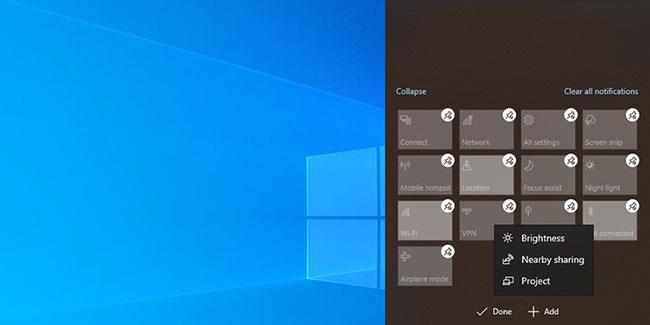
Aggiungi il dispositivo di scorrimento della luminosità al Centro operativo
Se ignori gli ultimi aggiornamenti, il sistema può riscontrare tutti i tipi di problemi, perché Windows 10 corregge gli errori applicando gli aggiornamenti. Vai su Impostazioni > Sistema > Informazioni per verificare se sono disponibili aggiornamenti.
È importante aggiornare i driver per evitare che eventuali problemi di compatibilità impediscano il corretto funzionamento del computer. Se un driver danneggiato o obsoleto causa la scomparsa del cursore della luminosità, l'aggiornamento del driver risolverà il problema.
4. Abilita monitoraggio PnP generico
L'adattatore di luminosità (adattatore relativo alla luminosità) potrebbe scomparire perché un'applicazione di terze parti ha installato un driver diverso per il dispositivo di visualizzazione principale. Ciò può portare a vari problemi come la mancanza dei cursori della luminosità. Fortunatamente, puoi risolverlo abilitando Generic PnP Monitor.
Passaggio 1: apri Gestione dispositivi ed espandi l' elenco Monitor.
Passaggio 2: fare clic con il tasto destro su Monitor Pnp generico e selezionare Proprietà.
Passaggio 3: aprire la scheda Driver.
Passaggio 4: fare clic su Abilita dispositivo.
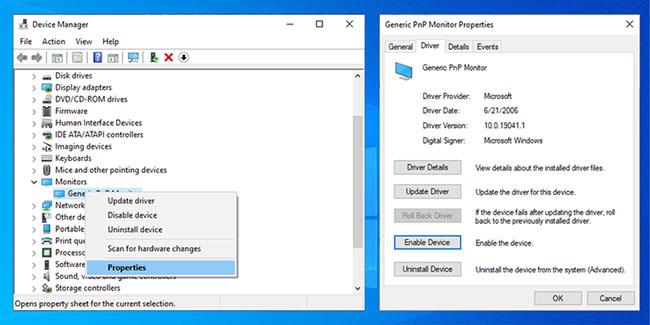
Abilita monitoraggio PnP generico
5. Riavviare il servizio di miglioramento dello schermo
Un servizio che smette di funzionare correttamente può far scomparire il cursore della luminosità. In questo caso, il riavvio del servizio Windows 10 risolverà il problema. Seguire questi passaggi per riavviare il servizio di miglioramento dello schermo:
Passaggio 1: inserisci servizi nella barra di ricerca del menu Start e seleziona Esegui come amministratore .
Passaggio 2: aprire il servizio di miglioramento dello schermo .
Passaggio 3: controlla se lo stato del servizio è in esecuzione .
Passaggio 4: se il servizio è già in esecuzione, fare clic su Interrompi > Avvia per riavviare.
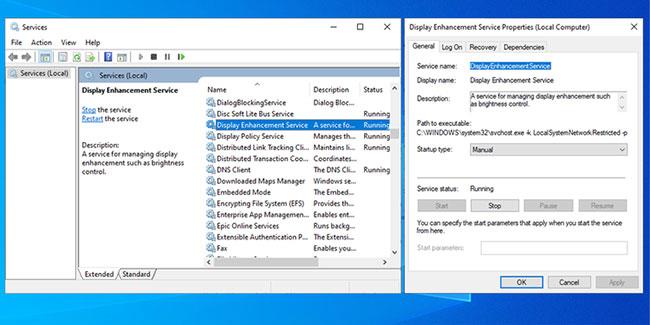
Riavviare il servizio di miglioramento dello schermo
Sopra sono riportate 5 soluzioni rapide per aiutarti a ripristinare il dispositivo di scorrimento della luminosità perduto sulla barra delle applicazioni!
Spero che tu abbia successo.
Esistono alcuni trucchi che puoi utilizzare per condividere i tuoi file con altri sullo stesso PC.
L'Assistente Google non è ancora disponibile sui Chromebook. Tuttavia, Google è pronto a includerlo in una versione futura di Chrome OS.
La connessione remota al registro di Windows di un altro computer non è qualcosa che devi fare spesso, ma l'editor del registro ti consente di farlo.
Se stai cercando la soluzione più veloce ed economica per espandere la tua rete wireless, leggi il seguente articolo per imparare come utilizzare un computer Windows 10 come extender WiFi dedicato.
Quantrimang.com ti guiderà come estrarre file RAR su Windows 10 e creare file RAR nel modo più semplice da comprendere.
Nel sistema operativo Windows 10 apparirà un piccolo popup nell'angolo in basso a destra dello schermo, con suoni quando ci sono notifiche dal sistema o dalle applicazioni. Tuttavia, se vuoi concentrarti sul lavoro, puoi anche disattivare i suoni di notifica.
Sebbene i fornitori di cloud storage offrano buone misure di sicurezza per mantenere i tuoi dati sicuri e protetti, cos'altro puoi fare per garantire che nessuno abbia accesso non autorizzato?
Mono Audio è una funzionalità di accessibilità di Windows 10 che garantisce che, anche se gli ascoltatori hanno problemi con un orecchio o un canale audio, non perderanno mai una parola o un suono riprodotto negli altoparlanti multicanale o nelle cuffie stereo.
Cos’è la sicurezza informatica? Perché la sicurezza informatica è attualmente la principale area di preoccupazione a livello mondiale? Impariamo questa frase con Quantrimang.
La modifica del DNS aiuta a navigare sul Web più velocemente e può aggirare le restrizioni geografiche per accedere al contenuto desiderato. Se utilizzi Windows 10, ecco come modificare il DNS per te.








